La forma en que generalmente funciona una red doméstica es que cualquier persona con su frase de contraseña de red puede conectarse a su red doméstica. Sin embargo, es posible agregar otra capa de seguridad donde solo dispositivos específicos pueden conectarse. Esto se llama filtrado de direcciones MAC.
Sin embargo, tenga en cuenta que el filtrado de direcciones Mac no es una solución de seguridad única. Solo sirve como un nivel extra de dificultad para los hackers. Es una capa que aún podrán romper (ver más abajo), pero cualquier cosa que haga las cosas más difíciles para los piratas informáticos siempre es algo bueno.
¿Por qué los dispositivos de la lista blanca?
Yourrouter maneja todo el tráfico de red dentro y fuera de su red doméstica. Determina si ciertos dispositivos pueden conectarse a su red doméstica.
Normalmente, este acceso está determinado por si el usuario del dispositivo escribe o no la frase de contraseña de red correcta. Esta es la frase de contraseña que configura en la sección Establecer contraseñaen el menú Seguridaden su enrutador.

Esta es la única barrera de seguridad que impide que un hacker se conecte a su red. Si ha configurado una contraseña compleja, puede ser suficiente. Desafortunadamente, la mayoría de las personas establece contraseña que es bastante fácil de descifrar utilizando herramientas básicas de hackers.
Puede agregar una segunda capa de seguridad al permitir que dispositivos específicos se conecten a su red doméstica.
In_content_1 all: [300x250] / dfp: [640x360]->Cómo funciona el filtrado de direcciones MAC
Puede configurar su enrutador para permitir solo dispositivos específicos agregando sus direcciones MAC a la lista de control de acceso del enrutador.
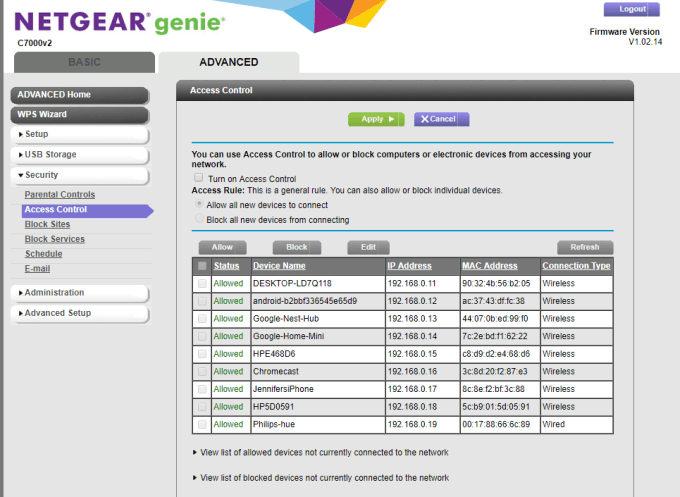

Somerouters le permitirá ingresar dispositivos y Direcciones MAC manualmente. Pero para hacer esto, necesitará saber la dirección MAC de la computadora que está conectando.
Cómo identificar la dirección Mac de su computadora
Verificar la dirección Mac en un sistema Windows es muy fácil.
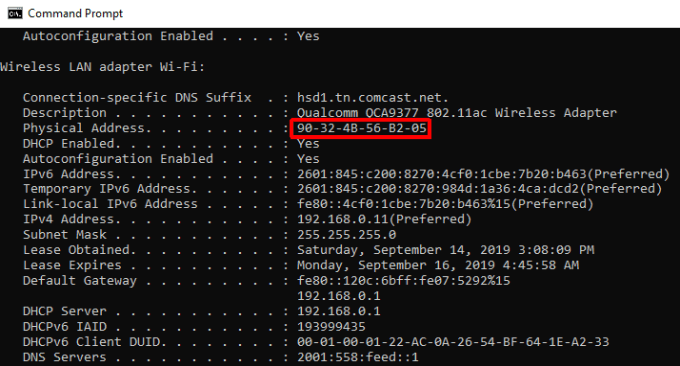
En el sistema aMacOS, el proceso es ligeramente diferente.
Puede ver los procedimientos anteriores para encontrar una dirección MAC en una PC o Mac, o incluso en otros dispositivos, completa con capturas de pantalla y detalles adicionales, en esta guía sobre cómo determinar una dirección MAC.
Para dispositivos como Google Home, Alexa, luces Philips Hue u otros dispositivos domésticos inteligentes, generalmente puede encontrar la dirección MAC impresa en la etiqueta debajo del dispositivo. Esta suele ser la misma etiqueta donde encontraría el número de serie.
Una vez que tenga las direcciones MAC para todos los dispositivos que necesitan estar en la lista blanca, puede iniciar sesión en el enrutador y asegurarse de que estén ya conectado, orad la dirección MAC a la lista existente.
Cómo los hackers superan el filtrado de direcciones MAC
Hay muchas maneras en que los hackers pueden romper tu varias tácticas para Asegure su Wi-Fi y red doméstica. Los hackers también tienen una manera de pasar por el filtrado de direcciones MAC.
Una vez que un hacker reconoce que está bloqueado el acceso a su red a través del filtrado de direcciones MAC, todo lo que tiene que hacer es falsificar su propia dirección MAC para que coincida con una de las direcciones que ha permitido.
Lo hacen:
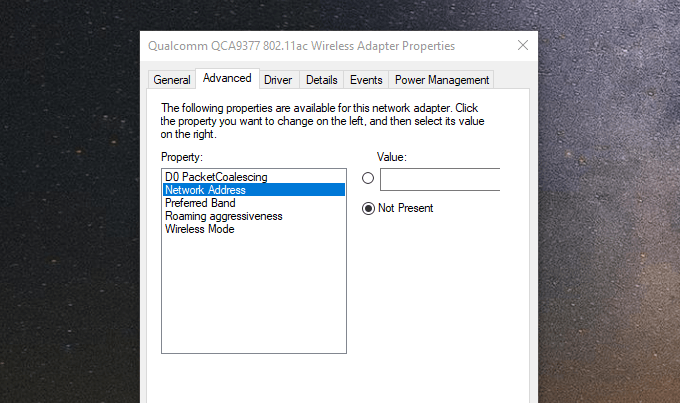
Esa es la parte fácil. La parte difícil es que el hacker también necesitará usar una herramienta de rastreo de paquetes para extraer las direcciones MAC existentes que actualmente se comunican enTu red. Estas herramientas de software no siempre son fáciles de usar para los aficionados, y puede tomar el esfuerzo de usarlas correctamente.
Los sitios de Othertech pueden decirle que dado que los piratas informáticos pueden hacer esto, entonces no vale la pena usar el filtrado de direcciones MAC. Pero eso no es del todo cierto. Si no utiliza el filtrado de direcciones MAC:
Es por eso que es una buena capa adicional de protección para su red, pero no debe depender de ella como su única fuente de protección. Los dispositivos específicos de la lista blanca deben usarse como solo una parte de su arsenal general de protección de red.